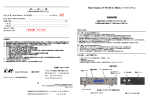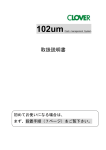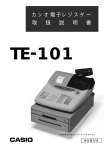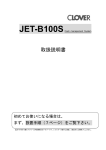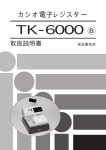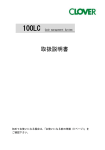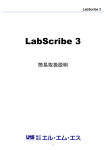Download 取扱説明書 - クローバー電子
Transcript
101um Cash management System 取扱説明書 初めてお使いになる場合は、 まず、設置手順(7ページ)をご覧下さい。 目次 ページ ご使用前に 安全上のご注意・・・・・・・・・・・・・・・・・・・・・・・・・・・・・2 各部の名前と働き・・・・・・・・・・・・・・・・・・・・・・・・・・・・4 お使いになる前の準備・・・・・・・・・・・・・・・・・・・・・・・・・・7 使い方 基本的な操作・・・・・・・・・・・・・・・・・・・・・・・・・・・・・・11 操作を間違えたとき・・・・・・・・・・・・・・・・・・・・・・・・・・・14 閉店後の操作・・・・・・・・・・・・・・・・・・・・・・・・・・・・・・17 便利な使い方 各キーの便利な使い方・・・・・・・・・・・・・・・・・・・・・・・・・・18 売上の点検レポートの発行・・・・・・・・・・・・・・・・・・・・・・・・24 売上の精算レポートの発行・・・・・・・・・・・・・・・・・・・・・・・・25 設定の仕方 各種レポートの発行・・・・・・・・・・・・・・・・・・・・・・・・・・・26 時刻および日付のセット・・・・・・・・・・・・・・・・・・・・・・・・・28 割引率の設定・・・・・・・・・・・・・・・・・・・・・・・・・・・・・・29 消費税の設定・・・・・・・・・・・・・・・・・・・・・・・・・・・・・・30 各部門への単価及び税属性の設定・・・・・・・・・・・・・・・・・・・・・32 その他の設定・・・・・・・・・・・・・・・・・・・・・・・・・・・・・・33 印字制御の設定・・・・・・・・・・・・・・・・・・・・・・・・・・・・・39 こんなときは 消耗品のセットアップ・・・・・・・・・・・・・・・・・・・・・・・・・・40 電源供給用 USB コネクタについて・・・・・・・・・・・・・・・・・・・・・46 故障かな?と思ったら・・・・・・・・・・・・・・・・・・・・・・・・・・47 仕様・・・・・・・・・・・・・・・・・・・・・・・・・・・・・・・・・・48 保証およびアフターサービス・・・・・・・・・・・・・・・・・・・・・・・49 1 安全上のご注意 ご使用前に、この「安全上のご注意」をよくお読みの上、正しくお使い下さい。 ここに示した注意事項は、製品を安全に正しくお使い頂き、あなたや他の人々への危害や損 害を未然に防止するためのものですので、必ず守ってください。 【警告】と【注意】の意味は以下の通りです。 警告 注意 この表示を無視して誤った取り扱いをすると、人が死亡または重傷を負う恐れがある 内容を示しています。 この表示を無視して誤った取り扱いをすると、人が傷害を負ったり、物的損害が発生 する恐れがある内容を示しています。 内容を示しています。 警告 電源コードや差込プラグについて 内部に異物や水などを入れないで下さい 電源コードを傷つけたり、無理に曲げたりしないで下さい。 本機の開口部から内部に、金属類や燃えやすいものなどの異物 電源コードは、ねじったり、引っ張ったり、加熱したり、加 を差し込んだり、落としたりしないで下さい。また、花瓶の水 工したり、上に重いものを乗せないで下さい。また、電源コ やジュースなどの液体を本機の内部にこぼさないで下さい。火 ードが本機の引き出し(ドロアー)の下を通るような配線は 災や感電の原因となることがあります。 しないで下さい。電源コードが破損して、火災や感電の原因 になることがあります。 万一、異物や水などが本機の内部に入った場合は、直ちに差込 プラグをコンセントから抜いて、使用しないようにして下さい。 濡れた手で差し込みプラグに触れないで下さい。感電のおそ れがあります。 キャビネットは開けないでください 電源・電圧について 本機のキャビネットを開けないで下さい。内部には電圧の高 表示された電源電圧(交流100V)以外の電圧で使用しないで い部分や鋭くとがった部分がありますので、感電をしたり、 下さい。また、タコ足配線をしないで下さい。火災や感電の原 ケガをする恐れがあります。 因となることがあります。 本機を改造しないで下さい。火災や感電の原因となることが あります。 2 注意 設置場所について 本機の上には物を置かないで下さい ぐらついた台の上や傾いたところなど不安定な場所に 本機の上に、花瓶や植木鉢、コップや液体の入った容器、 置かないで下さい。落ちたり倒れたりして、ケガの原因 または金属物を置かないで下さい。こぼれたり、中に入っ になることがあります。 た場合、火災や感電の原因となる事があります。 湿気やホコリの多い場所におかないで下さい。火災や感 本機の上に重い物を置かないで下さい。置いた物のバラン 電の原因となることがあります。 スが崩れて倒れたり、落下してケガの原因となることがあ 調理台や加湿器のそばなど、油煙や湯気があたるような ります。 場所に置かないで下さい。火災や感電の原因となること 差し込みプラグを抜くときは があります。 差し込みプラグを抜くときは、電源コードを引っ張らない で下さい。コードが傷つき、火災や感電の原因となること があります。必ずプラグを持って抜いてください。 移動する場合は 長時間ご使用にならないときは 本機の移動は、必ず差込プラグをコンセントから抜いて 行ってください。電源コードを引っ張ると、コードが傷 連休等で、長期間本機をご使用にならないときは、安全の ために差し込みプラグをコンセントから抜いて下さい。 つき、火災や感電の原因となることがあります。 ドロアー(引き出し)の注意 消耗品交換時の注意 ドロアー(引き出し)が開く際、お子様の顔等に当たら 記録紙交換等の際に、プリンターのギアに髪の毛やスカー ないよう、ご注意下さい。ケガの原因となることがあり フが巻き込まれないよう、ご注意下さい。ケガの原因とな ます。 ることがあります。 ドロアー(引き出し)が開いているときに、ドロアーに 寄りかからないでください。落ちたり、倒れたりして、 プリンターの印字部分やモーター部分には触れないで下 さい。ケガやヤケドの原因になる事があります。 ケガの原因となることがあります。 お願い(必ず守ってください) 1.温度が高くなる場所や、水がかかる所には置かないで下さい。 2.揮発性の液体でレジスターを拭かないで下さい。 3 各部の名前と働き 101UM 全景 4 付属品 1.ロールペーパー1個 2.ドロアー鍵2本(ドロアーの中に入っています。) 3.ジャーナル巻き取りホルダー モード切り替えスイッチ レシート 記録 点検 OFF 精算 設定 ・・・・・・ 「設定」 --- お店に合わせた色々な設定を行うとき 「OFF」 --- レジを使用しないとき 「レシート」 --- レシートモードで売上の登録を行うとき 「記録」 --- ジャーナル(記録)モードで売上登録を行うとき 「点検」 --- 売上の点検を行うとき 「精算」 --- 売上の精算を行うとき キーボード 5 預/現計 -現金支払い時に使用します 掛計 -掛売り時に使用します クリア -エラー解除、数字キーの入力を取り消す時などに使用します 送り -キーを押している間紙送りします 返品/値引き -返品登録、値引登録に使用します 割引 -割引登録に使用します 小計/#/替 -小計印字、表示、不可算登録、両替に使用します 出金 -出金登録に使用します 入金 -入金登録に使用します カード -カードでの支払い時に使用します 00、0~9 -数字入力に使用します 部門1~部門8 -部門登録に使用します。 PLU -PLU登録に使用します X/時刻 -乗算登録、時刻表示に使用します 税率設定 -税率設定時に使用します 販売員 -販売員を指定する時に使用します 訂正 -訂正登録時に使用します 6 お使いになる前の準備(1/2) 設置手順 本体を初めてお使いになる場合は、以下の手順に従ってセットしてください。 1 梱包箱の中から機械本体を含む、全ての付属品を取りだし、本体などに止めてある 2 付属品が全部そろっているか、確認します。 保護テープを剥がします。 --->【付属品】(5 ページ参照) 3 機械本体を設置場所(平らなところ)に置いた後に、差し込みプラグを家庭用 100V 4 乾電池をセットします。 (別売りとなってますのでお買い求めの上セット下さい) 5 6 コンセントに確実に差し込みます。 --->【乾電池をセットする】 (40 ページ参照) モード切り替えスイッチを「レシート」または「記録」に合わせます。 続いてロールペーパーを取り付けます。 --->【ロールペーパーをセットする】(41、42 ページ参照) 日付と時刻をセットします。 --->【日付・時刻をセットする】(28 ページ参照) 必要に応じて、以下の設定をします。 【単価の設定】 (32 ページ参照) 【割引率の設定】(29 ページ参照) 【消費税の設定】(30 ページ参照) 【その他の設定】(33 ページ参照) 7 これでレジスターが使える状態になります。 7 一日の仕事の流れ 一日の仕事の流れについて、以下に示します。 開店前 差し込みプラグがコンセントに確実に差し込まれているか確認します。 ロールペーパーが充分にあるか、確認します。 充分に無い場合は、交換します。 --->【ロールペーパーを交換する】(43、44 ページ参照) 時刻を確認します。 --->【時刻を表示する】(19 ページ参照) 釣銭用の現金をドロアーに用意します。 --->【売上に関係ない現金をドロアーに入れる】 (19 ページ参照) 営業中 商品の売上を登録します。 --->【基本的な操作】 (11 ページ参照) 必要に応じて、売上の確認をします。 --->【売上内容の点検】 (24 ページ参照) 閉店後 一日の売上を打ち出します。 --->【一日の売上を打ち出す】 (17、25 ページ参照) ドロアー内のお金を取り出す。 モード切り替えスイッチを『OFF』にします。 今日も一日、お疲れ様でした。 8 お使いになる前の準備(2/2) 消費税の計算方式 消費税の計算方式には、下記 3 点の課税方式があります。 内税方式 外税方式 非課税方式 商品価格に、消費税が含まれ 商品価格に、消費税が含まれ 商品価格に、消費税を掛けな ている販売方式 ていない販売方式 い販売方式 <例> <例> <例> 表示価格 1000 円 表示価格 1000 円 表示価格 1000 円 本体価格 952 円 本体価格 1000 円 本体価格 1000 円 消費税額 48 円 消費税額 50 円 消費税額 0円 合計 1000 円 合計 1050 円 合計 1000 円 ★ポイント このレジはご購入時点で、全ての部門(部門1~8)に対して5%の消費税(内税方式) で設定されています。また、税額の円未満は四捨五入に設定されています。 課税と非課税の2つの方式が混在するお店の場合は、ご希望の方式を部門キーに 設定することで、混在運用が可能になります。 (注意)内税扱いと、外税扱いを混在させる設定はできません。 消費税の設定について お店の課税方式に合わせて、それぞれ以下のように消費税の設定を行ってください。 内税方式のお店は・・・ このままご使用いただけます。 外税方式のお店は・・・ --->【全ての商品を外税扱いにする】(30 ページ参照) 課税 / 非課税が混在するお店は・・・ --->【課税 / 非課税を混在して設定する】(32 ページ参照) (課税とは、内税か外税かのいずれかを指します。) (注意)内税扱いと、外税扱いを混在させる設定はできません。 9 このレジスターは、モード切り換えスイッチの切り換えによって記録モード: (ジャーナル営業記録モード)かレシートモードのどちらかを選んで使用することが 出来ます。 ジャーナルはお店の営業記録として、レジスター内に巻き取られます。 --->【ロールペーパーをジャーナルとしてセットしてください】 (41 ページ参照) レシートモードとしてお使いの場合 --->【ロールペーパーをレシートとしてセットしてください】(42 ページ参照) ジャーナル(レシート)の見方 ジャーナル(レシート)には、レジの操作内容が印字されますが、消費税の設定(内税方式/ 外税方式/非課税方式)によって、印字される内容が異なります。ここではジャーナル(レシ ート)の見方について説明します。 ジャーナル例 レシート例 内税(設置手順完了後)の場合 課税方法が混在の場合 2008・01・01 2008・01・01 ・1・ 部門番号 ・1・ 部門番号 単品登録 2 5780・1 TX 単品登録 2 5780・1 TX リピート 1 360・1 TX リピート 1 360・1 TX 登録 1 360・1 TX 登録 1 360・1 TX 1 360・1 TX 1 360・1 TX 乗算登録 10・ X 128・ @ 乗算登録 3 1280・1 TX 3 1 880・1 TX 1 -100・- 値引き 10・ X 128・ @ 1280・ 非課税 880・1 TX -100・- 値引き 2 1750・1 TX 2 1750・1 TX 2 850・1 TX 2 850・1 TX 4 3000・1 TX 4 登録合計 割引き 14520・ ST 5・00 % 登録合計 割引き -726・13794・ 預かり額 お釣り 非課税 14520・ ST 5・00 % -726・ST 657・1 TX 内税額 3000・ 13794・ 463・1 TX 内税額 15000・ CA 預かり額 1206・ CG お釣り 14-43 015 15000・ CA 1206・ CG 14-43 015 2008・01・01 ・1・ ST 2008・01・01 ・1・ 10 2 5780・1 TX 2 5780・1 TX 1 360・1 TX 1 360・1 TX 1 360・1 TX 1 360・1 TX 基本的な操作(1/2) ここでは、基本的なレジの操作について次の場合に分けて説明します。 1品の商品をお買い上げの時 2品以上の商品をお買い上げの時 同じ商品を数多くお買い上げの時 複数の商品を複数お買い上げの時 ドロアーを開けるときまたは両替するとき 本書の例について 本書では、 【税率5%の内税方式(円未満四捨五入)】の場合を例に説明しています。 ここでの印字例は【記録】に設定している場合の例となります。 1品の商品をお買い上げのとき 1品の商品をお買い上げのときの操作を説明します。 <例> 単価 数量 部門 預かり金 \ 1,200 1 部門1 \ 2,000 <手順> <印字例> 2008・01・01 1. 商品の単価と部門キーを押します。 1 2 0 0 ・1・ 部門1 1 1200・1 TX 1200・ 2. 小計/#/替キーを押します。 57・1 TX 小計/#/替 2000・ CA 800・ CG 3.預かり金額を入力して預/現計キーを押します。 2 0 ST 0 0 10-07 預/現計 11 008 2品以上の商品をお買い上げのとき 複数の商品をお買い上げのときの操作を説明します。 <例> 単価 数量 部門 \ 200 1 部門4 \ 800 1 部門2 \ 1,100 1 部門1 預かり金 \ 2,500 <手順> 1. 商品の単価と部門キーを押します。商品の数だけ操作を繰り返します。 2 0 0 部門4 8 0 0 部門2 1 1 0 <印字例> 2008・01・01 0 ・1・ 部門1 2. 商品をすべて入力したら小計/#/替キーを押します。 4 200・1 TX 2 800・1 TX 1 1100・1 TX 2100・ ST 小計/#/替 100・1 TX 2500・ CA 3. 預かり金額を入力して預/現計キーを押します。 2 5 0 0 400・ CG 預/現計 10-08 008 同じ商品を数多くお買い上げのとき 同じ商品を複数お買い上げのときの操作を説明します。 <例> <印字例> 単価 数量 部門 預かり金 2008・01・01 \ 200 12 部門2 \ 10,000 ・1・ <手順> 1.商品の数量、X/時刻キー、単価、部門キーの順に押します。 1 2 X/時刻 2 0 0 部門2 2 12・ X 200・ @ 2400・1 TX 2400・ ST 114・1 TX 10000・ CA 2. 小計/#/替キーを押します。 7600・ 小計/#/替 10-09 3. 預かり金を入力して預/現計キーを押します。 1 0 0 0 0 預/現計 12 008 CG 基本的な操作(2/2) 複数の商品を複数お買い上げのとき 複数の商品を複数お買い上げのときの操作を説明します。 <例> 単価 数量 部門 預かり金 \ 300 3 部門2 \ 2,000 \ 500 2 部門1 <手順> <印字例> 2008・01・01 1. 商品の単価と部門キーを押します。 ・1・ 商品の数量の数だけ部門キーを繰り返します。 3 0 0 部門2 部門2 部門2 2 300・1 TX 2 300・1 TX 2 300・1 TX 1 500・1 TX 1 500・1 TX 1900・ 2. 別の商品の単価と部門キーを押します。 90・1 TX この商品の数量の数だけ部門キーを繰り返します。 5 0 0 ST 2000・ 部門1 CA 100・ CG 部門1 10-10 008 3. 小計/#/替キーを押します。 小計/#/替 4. 預かり金を入力して預/現計キーを押します。 2 0 0 0 預/現計 (注)リピート回数は、10回以上の時は下1桁だけ表示します。 ドロアーを開けるとき、または両替するとき ドロアーを開ける時または両替するときの操作を説明します。 ドロアーを開けるのと両替するのとは同じ操作です。 <手順> <印字例> 1. 小計/#/替キーを押します。ドロアーが開きます。 2008・01・01 ・1・ 小計/#/替 ## 10-11 13 008 操作を間違えたとき(1/2) ここでは、操作を間違えたときの操作方法について、次の場合に分けて説明します。 ・ 部門キーを押す前に訂正するとき ・ 部門キーを押した後に訂正するとき ・ 売り上げた商品を返品するとき 金額や数量をレジスターに入れる為に1~9、0および00の数字キーを押すことを 【置数】といいます。置数は、レジスターの表示窓に表示されているだけで、内部にはまだ 記憶されていません。また、X/時刻キーを押したときの数量も記憶されていません。置数の あとに部門キーなどの命令キーを押すとそのときの金額が記憶されます。記憶に入る前の 数値はクリアキーで消します。記憶に入ってしまった金額は訂正キーで消します。 部門・取引キーを押す前に訂正する 部門キー・取引キーを押す前に訂正するときの操作を説明します。 ポイント:部門・取引キーを押す前は、全てクリアキーで訂正できます。 <例> 以下の表の各操作時(①~④)に間違えたときの手順を説明します。 単価 数量 部門 ① \ 120 1 部門1 ② \ 200 5 部門4 ③ \ 105 10 部門2 預かり金 ④ \ 3,000 ①単価を押し間違えた ③乗算で単価を間違えた <手順> <手順> 1.クリアキーを押します。 1.クリアキーを押します。 1 2 00 1 クリア 2.正しく入力し、部門キーを押します。 1 2 0 0 1 X/時刻 5 0 クリア 2.正しく入力し、部門キーを押します。 1 部門1 0 1 X/時刻 0 5 部門2 ②単価を入れて X/時刻キーを押してしまった (数量間違えて X/時刻キーを押してしまった) ④預かり金額を間違えた <手順> <手順> 1.クリアキーを押します 1.クリアキーを押します。 2 0 0 X/時刻 クリア 小計/#/替 2.正しく入力し、部門キーを押します。 5 X/時刻 2 0 0 5 0 0 0 クリア 2.正しく入力し、現/預キーを押します。 部門4 小計/#/替 3 0 0 0 預/現計 算 14 操作を間違えたとき(2/2) 部門キーを押した後に訂正する。 部門キーを押した後に訂正するときの操作を説明します。 ポイント:部門キーを押した直後は、訂正キーで修正できます。 <例> 以下の表の各操作時(①~②)に間違えたときの手順を説明します。 単価 数量 部門 預かり金 ① \ 505 1 部門3 \ 2,000 ② \ 230 3 部門2 ①単価を間違えて部門キーを押してしまった。 <印字例> 2008・01・01 <手順> ・1・ 1.訂正キーを押します。 5 5 0 3 訂正 部門3 3 0 5 -550・ 3 2.正しく入力し、部門キーをおします。 5 550・1 TX 部門3 505・1 TX 訂正部分 2 <手順> 3 2 X/時刻 2 2 0 部門2 . 3 2 X/時刻 3 0 2 0 0 0 @ 3・ X 220・ @ 3・ X 230・ @ 1195・ 部門2 ST 57・1 TX 3.小計/#/替キーを押し、預かり金額を入力し預/現キーを押します。 2 220・ 690・1 TX . 小計/#/替 X -660・ VD 訂正 2.正しく入力し、部門キーを押します。 3・ 660・1 TX ②乗算で単価を間違えて部門キーを押してしまった。 1.訂正キーを押します。 VD 預/現計 13-52 算 15 2000・ CA 805・ CG 020 売り上げた商品を返品する。 ここでは、売り上げた商品を返品するときの操作を説明します。 返品とは、預/現計キーを押して、登録が終了したあとで間違いに気づいたときや、商品の 返品があった場合に行う事です。 <例> 以下の表の商品の返品を処理します。 単価 数量 部門 戻し金 \ 780 2 部門1 現金 \ 1,280 1 部門3 <手順> <印字例> 2008・01・01 1.返品/値引きキーを押して単価と部門キーを押します。 返品/値引き 返品/値引き 2 1 7 X/時刻 2 8 8 0 0 部門3 2 2.預/現計キーを押して返品作業完了です。 ・1・ 部門 1 . 2・ X 780・ @ 1 -1560・1 TX 3 -1280・1 TX -135・1 TX 預/現計 -2840・ 10-12 16 008 CA 閉店後の操作 一日の売上を打ち出す。 閉店後には、一日の売上を精算します。 一日の売上の精算をすると、日付、各種設定内容および精算回数以外の印字内容がクリアー されます。精算するときは、モード切り替えスイッチを「精算」の位置にあわせます。 <手順> モード切り替えスイッチを「精算」の位置にして預/現計キーを押します。 <印字例(つづく)> <印字例(つづき)> 精算シンボル ご購入時は累計純売上を印字しない設定 になっています。印字が必要な場合は、 39 ページの印字制御の設定を参照して 下さい。 17 各キーの便利な使い方(1/3) 部門キーに単価設定してある商品をお買い上げの場合 事前に部門キーに単価を設定しておくと、部門キーを押すだけで登録が可能です。 ここでは、その操作方法につき説明します。 <例> 単価 数量 部門 \ 800(部門キーに設定済み) 1 部門3 \ 1,200 1 部門3 \ 600 1 部門2 \ 500(部門キーに設定済み) 4 部門2 <手順> 預かり金 \ 5,000 <印字例> 1.単価設定済みの商品は部門キーだけを押し、設定されていない 2008・01・01 商品は単価と部門キーを押します。 部門3 1 . ・1・ (単価設定済み部門キー) 2 0 6 0 4 X/時刻 0 部門3 3 800・1 TX 3 1200・1 TX 2 600・1 TX . 0 部門2 . 部門2 2 1. 小計/#/替キー、預かり金額および現/計キーを押します。 5 0 0 0 X 500・ @ 2000・1 TX . 小計/#/替 4・ 4600・ 219・1 TX 預/現計 算 5000・ CA 400・ CG 10-13 032 部門キーに単価が設定されていても、単価を入力してから部門キーを押すと、設定されている 単価は消えることなく、入力された単価で登録されます。 ★(参照)部門キーへの単価設定の仕方は、32/33 ページを参照してください。 18 ST 売上に関係ない現金をドロアーに入れる つり銭用の小銭や貸し売り代金の受け取りなど、売上ではない現金をドロアーに入れる ときに、入金キーを使うとドロアー内の現金在高が登録されます。 <例> <印字例> つり銭用として、8,000円を補充する。 2008・01・01 <手順> ・1・ 1.入金する金額を入力し、入金キーを押します。 8 0 0 0 8000・ RA 10-14 入金 008 . 売上に関係ない現金をドロアーから出す 集金やドロアーが一杯になったときなど、売上(お釣りや両替など)ではない現金を ドロアーから出すときに、出金キーを使うとドロアー内の現金在高が登録されます。 <例> <印字例> 1万円札15枚(15 万円)を金庫に移す。 2008・01・01 <手順> ・1・ 1.出金する金額を入力し、出金キーを押します。 1 5 0 0 0 0 -150000・ 10-15 出金 PO 008 . 現在の日時を表示させる レジスターでの登録を行っていない時には、表示窓に現在の時刻を表示させることが できます。 (モード切り替えスイッチは、 「レシート」または「記録」の位置にあわせます。) <手順> 1.X/時刻キーを押します。 X/時刻 表示窓に、現在の時刻が表示されます。 (24 時間表記) ★(参照)日時の設定方法については、28 ページを参照してください。 19 各キーの便利な使い方(2/3) 値引きを行う 商品を値引きするときは、返品/値引きキーを使います。 <例> 単価 数量 部門 値引き金額 預かり金 \ 1,000 1 部門1 \ 500 \ 5,000 \ 2,500 1 部門2 <手順> <印字例> 1.商品の数だけ、単価と部門キーを押します。 1 0 0 0 部門1 2 5 0 0 . 部門2 ・1・ . 0 0 1000・1 TX 2 2500・1 TX 3000・ 3.小計/#/替キー、預かり金額および預/現計キーを押します。 5 0 0 ST 143・1 TX 返品/値引き . 小計/#/替 1 -500・- 2.値引きする金額を入力し、返品/値引きキーを押します。 5 2008・01・01 0 預/現計 算 20 5000・ CA 2000・ CG 10-16 008 それぞれの商品金額から割引きをする 商品を割引きするときは、割引キーを使って操作します。 ここでは、割引キーに5%の割引率を設定しておいたときの手順を説明します。 <例> 単価 数量 部門 割引き率 預かり金 \ 1,000 1 部門1 5%(設定済み) \ 5,000 \ 2,500 1 部門2 7.5% <手順> <印字例> 2008・01・01 1.商品の単価と部門キーを押します。 0 1 0 0 ・1・ 部門1 1 . 1000・1 TX 5.00 2.事前設定済みの5%の割引きをするため割引キーを押します。 -50・- 割引 2 . 2500・1 TX 7.50 3.別の割引き率の商品の単価と部門キーを押します。 2 5 0 0 部門2 -188・- . 3262・ 5 0 5 ST 割引 5000・ CA . 1738・ CG 5.小計/#/替キー、預かり金および預/現計キーを押します。 小計/#/替 % 155・1 TX 4.この商品の割引き率を入力し割引キーを押します。 7 % 0 0 0 10-17 008 預/現計 算 (注) 小数点キーはありませんので桁と位の対応が固定での入力となります。 例えば7.5%を設定する場合は“750”、10%を設定する場合は“1000” となります。 (参照) 割引キーへの割引率の設定は、29 ページを参照してください。 21 合計金額から割引きする ここでは、商品の合計から割引きする手順を説明します。 <例> 単価 数量 部門 割引き率 預かり金 \ 1,000 1 部門1 10% \ 5,000 \ 2,500 1 部門2 <手順> <印字例> 2008・01・01 1.商品の数だけ、単価と部門キーを押し小計/#/替キーを押します。 1 0 0 0 部門1 2 5 0 0 . 部門2 ・1・ . (合計からの割引きの時は必ず押す事) 小計/#/替 1 1000・1 TX 2 2500・1 TX 3500・ ST 10・00 % -350・- 2.割引率を入力し、割引キーを押します。 1 0 0 0 3150・ 割引 . 3. 小計/#/替キー、預かり金および預/現計キーを押します。 小計/#/替 5 0 0 0 預/現計 10-18 算 22 ST 150・1 TX 5000・ CA 1850・ CG 008 各キーの便利な使い方(3/3) 掛け売りやカードで売上をする 掛け売りやカードで売上を行う場合は、掛計キーもしくはカードキーを押します。 <例> 以下の表の商品を掛売りで販売する。 単価 数量 部門 預かり金 \ 1,500 4 部門2 なし \ 5,500 1 部門1 <手順> 1.商品の数だけ、単価と部門キーを押します。 4 X/時刻 5 5 1 5 0 0 部門2 . 0 0 部門 1 . 2.小計/#/替キーを押します。 小計/#/替 3.掛計キーもしくは、カードキーを押します。 掛計 もしくは、 カード . <印字例>「掛売」 「カード」 2008・01・01 2008・01・01 ・1・ ・1・ 4・ X 4・ X 1500・ @ 1500・ @ 2 6000・1 TX 2 6000・1 TX 1 5500・1 TX 1 5500・1 TX 11500・ 548・1 11500・ 10-20 ST 11500・ TX ST 548・1 TX CH 11500・ 008 10-19 23 008 CK 点検レポートの発行 ここでは売上の点検方法について説明します。点検の場合は、印字を行ってもデーターは 本機に残ります。売上の点検をするときはモード切り替えスイッチを「点検」の位置に あわせます。点検で印字すると「X」の点検シンボルが印字されます。 売上を点検する ここでは、部門別、締め種別、入出金などの売上の明細を確認する方法を説明します。 <手順> 1.モード切り替えスイッチを点検の位置にあわせます。 2.預/現計キーを押します。 預/現計 算 <印字例(つづく)> <印字例(つづき)> 点検シンボル ご購入時は累計純売上を印字しない設定 になっています。印字が必要な場合は、 39 ページの印字制御の設定を参照して 下さい。 24 精算レポートの発行 ここでは、売上の精算方法について説明しています。精算の場合は、印字後にデーターは クリアーされます。売上の精算をするときは、モード切り替えスイッチを「精算」の位置に あわせます。精算で印字すると、 「Z」の精算シンボルが印字されます。 一日の売上を精算する 日計明細の精算に関する手順や印字例については、17 ページを参照してください。 <手順> モード切り替えスイッチを「精算」の位置にして預/現計キーを押します。 <印字例(つづく)> <印字例(つづき)> 精算シンボル ご購入時は累計純売上を印字しない設定 になっています。印字が必要な場合は、 39 ページの印字制御の設定を参照して 下さい。 25 各種レポートの発行 PLU レポートの点検および精算 設定した PLU ごとに登録された内容が印字できます。 モード切り替えスイッチを「点検」 、又は「精算」に合わせて PLU キーを押します。 <印字例(点検モード)> <印字例(精算モード)> 販売員レポートの点検および精算 販売員レポートの点検および精算 設定した販売員ごとのレポートが印字できます。 モード切り替えスイッチを「点検」 、又は「精算」に合わせて販売員キーを押します。 <印字例(点検モード)> <印字例(精算モード)> 点検及び精算レポートの印字項目の内訳について 26 点検及び精算レポートの印字項目内訳について 総売上合計「#ST」=純売上合計「ST」+値引合計「-」+割引合計「-%」 +訂正登録合計「VD」+返品登録合計「--」 純売上合計「ST」=部門登録合計「1~8」-値引合計「-」-割引合計「-%」+税合計「1TX」 =総売上合計「#ST」-値引合計「-」-割引合計「-%」 -訂正登録合計「VD」-返品登録合計「--」 現金在高「#CA」=現金売上合計「CA」+入金合計「RA」-出金合計「PO」 レポート発行回数・累計純売上の消去手順 1.モード切り替えスイッチを「OFF」にあわせて、電源が切れていることを確認し、 コンセントを抜きます。 2.「クリア」キーと「3」キーを同時に押しながら、コンセントを差し込みます。 3.レシートに「------------2 ST」と印字されます。 4.レシートに印字された時点で、クリア完了です。 「注意」 上記操作を行った場合、作業中のデータと現在までのレポートデータがすべてクリア されますのでご注意ください。 27 時刻および日付の設定 ここでは、時刻および日付の設定方法について説明します。 これらの設定をするときは、モード切り替えスイッチを「設定」の位置にあわせます。 時刻を設定する 時刻に遅れまたは進みが出たときは、時刻を再設定します。 乾電池を交換したら、設定時刻を確認してください。 <例> 午後2時05分に合わせる場合 <手順> 1.設定する時刻(時、分)を24時間制で入力し、X/時刻キーを押します。 1 4 0 5 X/時刻 <印字例> 14-05 日付を設定する 乾電池を交換したときには、日付を設定確認してください。 <例> 2008年10月5日に合わせる場合 <手順> 1.設定する日付(年、月、日)を入力し、小計/#/替キーを押します。 0 8 1 0 0 5 小計/#/替 (*)年は西暦年の下2桁を入力します。(2008 → 08) (*)月と日は必ず2桁ずつ入力します。(1~9 → 01~09) <印字例> 2008・10・05 28 割引率の設定 値引き率 % を設定する %キーに値引き率を設定することができます。 これらの設定をするときは、モード切り替えスイッチを「設定」の位置にあわせます。 <例>:値引き率を以下の様な率に設定する。 設定キー 値引き率 %キー 5% <手順> ※小数点キーはありませんので桁と位の対応が固定入力となります。 例えば 10%を設定する場合は、 「1000」5%を設定する場合は、「500」と、入力してください。 1.設定したい値引き率を入力し、割引キーを押します。 5 0 0 <印字例> 割引 設定完了です。 5・00 29 -% 消費税の設定(1/2) 本機は、ご購入時「すべて内税扱い」の設定になっています。 店舗様の運営方法により、非課税扱いまたは商品により、課税/非課税が混在する設定や すべての商品を外税扱いにする設定が必要となる場合があります。 これらの設定をするときは、モード切り替えスイッチを「設定」の位置にあわせます。 ここでは、以下に示す設定方法について説明します。 すべての商品を内税扱いにする。 すべての商品を外税扱いにする。 部門毎に、課税/非課税を設定する。 (32 ページを御参照下さい。 ) ⇒この設定を行なう場合、同時に部門毎に「部門単価」を設定する必要があります。 (注意)内税扱いと、外税扱いを混在させる設定はできません。 課税方式の内訳については、 すべての商品を内税扱いにする すべての商品を内税扱いとする店舗様の設定方法です。 9 ページを御参照下さい。 <手順> 下記の税設定コードを入力し入金キーを押します。 3 1 入金 完了 注意!:お買い上げ時はこの設定を行う必要はありません。 (全て内税設定になっています) 「全ての商品を内税扱い」にする場合は、この設定を行ってください。 すべての商品を外税扱いにする すべての商品を外税扱いとする店舗様の設定方法です。 <手順> 下記の税設定コードを入力し入金キーを押します。 3 0 入金 完了 30 消費税の設定(2/2) 税率を変更設定する 本機はお買い上げ時の設定はすべて内税設定(5%)なっておりますが、 お客様の設定操作により税率の変更が可能です。 税率の変更手順について説明いたします。 <例> 税率を内税「7%」に変更する。 <手順> 1.設定コードを入力し税率設定キーを押します。 1 税率設定 7・ 1TX 2.税率を入力し預/現計キーを押します。 7 預/現計 っ系 完了 #外税扱いでの税率を変更する場合は、まず「すべての商品を外税扱いにする」の 設定を行った後に、上記の操作を行ってください。 「すべての商品を外税扱いにする」の設定方法については、 30 ページを御参照下さい。 31 各部門への単価及び税属性の設定 商品単価と税属性を部門キーに設定する 部門キーに商品単価と税属性を設定することができます。 これらの設定をするときは、モード切り替えスイッチを「設定」の位置にあわせます。 商品単価と税属性は、下記一連の作業にて同時に設定する必要があります。 <例>:部門キーに以下の表のような単価及び属性を設定してみましょう。 部門 単価 属性 部門 1 ¥240 非課税扱い 部門 3 ¥1300 課税*扱い <手順> 1.部門 1 の設定です。非課税の設定コード「000」を入力しカードキーを押します。 0 0 0 カード 2.単価を入力し部門 1 キーを押します。 2 4 0 部門1 この時点で部門 1 への、キーへの単価入力は完了です。 3.引き続き部門 3 の設定です。課税の設定コード「001」を入力しカードキーを押します。 0 0 1 カード 4.部門 3 に設定する単価を入力し部門 3 キーを押します。 1 3 0 0 部門3 この時点で部門 3 キーへの単価入力は完了です。 これで完了です。 各部門の単価設定は 1~4 の設定を繰り返す操作となります。 ※ 注意: 「課税」とは内税もしくは外税設定を表します。 内税と外税の混合設定はできません。 000 1 240・ 001 3 32 CK CK 1300・1 TX その他の設定 一般的な設定は32ページまでで完了ですが、PLU設定、販売員の設定等詳細な 設定をご希望の方はこちらをご覧下さい。 単品売上部門として部門設定する ここでは、単品売上として8種類ある部門の属性を設定します。 部門に単品売上を設定すると、部門キーを押すだけで1件の取引終了にする事が出来ます。 ただし、預かり金の入力やつり銭計算が出来なくなります。 これらの設定をするときは、モード切り替えスイッチを「設定」の位置にあわせます。 <例> 単価 180 円を部門1、単価 320 円(非課税)を部門8に単品売上として設定する 単価 部門 税 部門1 \ 180 課税 部門8 \ 320 非課税 <手順> 1.部門設定コード、税設定コードを入力しカードキーを押します。 単価入力をし、部門キーを押します。 1 1 0 8 1 1 0 0 0 部門設定コード、税設定コード表 カード <部門設定コード> 部門 1 通常売上部門0 . 単品売上部門1 カード <税設定コード> 非課税 0 0 3 2 0 部門8 消費税課税 0 1 . <印字例> 101 1 180・1 TX 100 8 CK CK 320・ 33 PLU の設定 PLU(Price Look Up/プライスルックアップ)はあらかじめ決められた商品割当番号(PLU 番号) ごとに「商品単価」を記憶させる事により、その割当番号を入力するだけで商品登録を行え る便利な機能です。 本機の部門単価設定と同様に集計の際、金額・品物の売り上げ個数が PLU に集計されていき ますので、PLU ごとの売上状況を把握することができます。 *26 ページ PLU レポートの点検および精算 ここではその PLU の設定方法について説明します。 これらの設定をするときは、モード切り替えスイッチを「設定」の位置にあわせます。 <例> 部門1に属する商品1(PLU 1)を単価 1000 円で、部門2に属する商品10(PLU 10)を単価 100 円で設定する。 PLU 番号 単価 部門 1 \ 1,000 部門1 10 \ 100 部門2 <手順> 1.先ず、X/時刻キーを押して PLU 単価設定モードに入ります。 X/時刻 . 2.PLU 番号と単価を入力し、属する部門キーを押します。 1 PLU 1 0 . 0 PLU の設定内容は PLU ダンプレポートで 0 部門1 確認が出来ます。 . 0 1 1 0 PLU 0 モード切替スイッチを【設定】に合わせ . PLU キーを押すと、設定済みの内容が印字 部門2 されます。 . 3.再度 X/時刻キーを押して設定完了です。 X/時刻 . 2008・01・01 PLU 番号 01 1 リンク先部門番号 1000・ 1 TX 10 2 100・ 1 TX 14-38 010 34 単価 販売員の設定と管理機能 販売員機能を有効にする 販売員機能を有効にすることで最大「8 人」の売上、暗証番号を管理することができます。 この設定を行うときは、モード切り替えスイッチを「設定」の位置にあわせます。 <例>:販売員機能を有効にする。 1.販売員設定のコード「44444」を入力します。 4 4 4 4 4 2.機能を有効にするコード「1」を入力し、預/現計キーを押します。 1 預/現計 算 レシート印字例 3.これで販売員機能が有効になりました。 444441・ CA 参 照 上記とは逆に、販売員機能を無効にする場合は、上記 2.で入力するコードを「0」と入力 してください。 注 意 お買い上げ直後の初期設定時、販売員機能は無効になっています。 販売員機能を無効にすると、販売員番号や暗証番号を入力することなく操作が可能です。 35 販売員ごとの暗証番号を設定する 本機を使用する販売員ごとに 3 桁の暗証番号が設定できます。 この設定を行うときは、モード切り替えスイッチを「設定」の位置にあわせます。 <例>:販売員 1 の暗証番号を「123」 、販売員 2 の暗証番号を「456」と設定する。 1.販売員の暗証番号設定のコード「444444」を入力し、預/現計キーを押します。 4 4 4 4 4 4 預/現計 算 2.販売員の番号(この例の場合は「1」)を入力し、続けて暗証番号(この例の場合は「123」) を入力し、 その後に販売員キーを押します。 同様に販売員の番号「2」、暗証番号「456」の順で入力し、販売員キーを押します。 1 1 2 3 販売員 2 4 5 3.最後にクリアキーを押して設定完了です。 6 販売員 レシート印字例 444444・ クリア CA 1123・ 2456・ 注 意 暗証番号を消去する場合には、暗証番号入力をせずに販売員キーを押してください。 暗証番号を「000」に設定した場合は、実使用時、販売員番号のあと暗証番号を入力する必要は なく、販売員番号(1~8)→ 販売員キーと入力するだけで使用可能になります。 しかし、暗証番号「000」は、暗証番号を設定したと判断されないので、後述(37 ページ)の 「暗証番号設定のない販売員の指定機能」が不許可な場合は、レジを操作することができません。 その場合は、必ず暗証番号を「000」以外に設定してください。 暗証番号は、必ず 3 桁で設定する必要があります。 36 販売員変更の動作設定を行う 販売員機能が有効になっていた場合の使用について、暗証番号による制限を掛けることが 可能です。この設定を行うときはモード切り替えスイッチを「設定」の位置にあわせます。 <例>:暗証番号が設定されていない販売員の指定を許可する。 1.販売員変更の動作設定コード「11」を入力します。 1 1 2.暗証番号設定のない販売員の指定機能を許可するコード「0」を入力し、 入金キーを押します。 0 入金 レシート印字例 3.これで暗証番号が設定されていない販売員の指定が許可されました。 110 参 照 上記とは逆に、暗証番号設定のない販売員の指定機能を不許可にする場合は、上記 2.で 入力する。コードを「1」と入力してください。 注 意 お買い上げ直後の初期設定時、暗証番号のない販売員の指定は許可になっています。 (暗証番号を設定していない販売員の指定が可能な状態) 37 販売員機能を有効にした場合の操作 販売員機能を有効にし、販売員番号及び暗証番号を設定後、実際にレジを使用する際の操作 方法です。 <例>:既に登録してある販売員 2、暗証番号「456」にてレジを使用する。 1.モード切り替えスイッチを、「レシート」または「記録」の位置にします。 2.販売員の 2、続いて暗証番号の「456」を入力します。 2 4 5 6 3.最後に販売員キーを押して設定完了です。 販売員 参 照 設定が正常に完了すると、表示窓の最左桁に設定した販売員の番号が表示されます。 選択した販売員番号を解除する場合は、モード切り替えスイッチを「off」の状態にするか、 上記と同じ手順で別の販売員番号を入力設定してください。 「暗証番号設定のない販売員の指定機能」が許可されている場合、販売員番号に続いて暗証番号を 番号を入力する必要はなく、販売員番号(1~8)→ 販売員キーと入力するだけで設定が完了します。 注 意 「暗証番号設定のない販売員の指定機能」が不許可な場合は、販売員番号とともに必ず暗証番号を 入力しなければなりません。 暗証番号は 36 ページでも述べたように、 「000」以外の番号を設定する必要があります。 またこの時に、暗証番号を設定していない販売員及び暗証番号が「000」の販売員番号は選択す ることができません。 (37 ページ:注意を参照) 38 印字制御の設定 日付、時刻、一連番号(レシート、ジャーナル、点検/精算レポート)の印字する/しない、 点検/精算レポートへ累計の印字する/しないの設定をします。 これらの設定を行うときは、モード切り替えスイッチを「設定」の位置にあわせます。 <日付の印字をしない場合> 日付印字制御のコード2 2を入力して、印字しない0を押して入金キーを押す。 2 2 0 入金 日付の印字を 印字する 1 印字しない 0 ご購入時の設定はこちらです。 <時刻の印字をしない場合> 時刻印字制御のコード2 3を入力して、印字しない0を押して入金キーを押す。 2 3 0 入金 時刻の印字を 印字する 1 印字しない 0 ご購入時の設定はこちらです。 <一連番号の印字をしない場合> 一連番号印字制御のコード2 4を入力して、印字しない0を押して入金キーを押す。 2 4 0 入金 一連番号の印字を 印字する 1 印字しない 0 ご購入時の設定はこちらです。 <累計純売上の印字をする場合> 累計純売上印字制御のコード2 0を入力して、印字する1を押して入金キーを押す。 2 0 1 入金 累計の印字を 印字する 1 印字しない 0 ご購入時の設定はこちらです。 39 消耗品のセットアップと交換 乾電池のセット、交換 初めてお使いになる場合は、必ず乾電池(単三形 3 本)をセットする必要があります。 尚、乾電池は別売りとなっておりますのでお買い求めの上、セットしてください。 乾電池は 1 年に 1 回の交換を目安としてください。 手順 1.電池をセットする前に、コンセントに電源プラグを差し込んでください。 2.プリンターカバーの前方部を持ち上げ、カバーを開けます。 3. 「電池ボックスのフタ」の矢印部分を押さえながら矢印方向に移動しフタを取り外します。 4.乾電池(単三形)3 本を、⊕ ⊖ に注意して確実にセットします。 5.手順 2 の逆の要領で、電池ボックスのフタを取り付けて完了です。 注 意 電池を入れずに使用すると、日付、時刻、集計数値等が消えて しまいます。 電池交換は、コンセントにプラグを差した状態で行って下さい。 乾電池は、3 本とも同種類の新品を使用してください。 40 ロールペーパーのセット(ジャーナル) ロールペーパーを「ジャーナル」として用いる場合のセット方法です。 初めてお使いになる場合は、ロールペーパーをセットする前に、乾電池をセットしてくださ い。 (40 ページ) 手順 1.モード切り替えスイッチを「記録」の 5. 付属品の「ジャーナル巻き取りホルダー」の 位置にします。 溝にロールペーパー先端を差し込み、数回 巻き付けます。 2.プリンターカバーを開き、図のように ロールペーパーをセットします。 6.「ジャーナル巻き取りホルダー」を図のよう にセットし、用紙のたるみがなくなるまで 「送り」キーを押し続けます。 送り 3.ロールペーパーの先端を、用紙挿入口の 奥に深く差し込みながら「送り」キーを押し 送り 続けます。 7.プリンターカバーを閉じて完了です。 4.図の位置からロールペーパーが 20cm 位出るまで 「送り 送り キーを押し続けます。 注 意 本機は必ずロールペーパーを取り付けてご使用く ださい。ロールペーパーの規格は、 「紙幅 57~58mm×外径 80mm 以下」普通紙タイプで す。 41 ロールペーパーのセット(レシート) ロールペーパーを「レシート」として用いる場合のセット方法です。 初めてお使いになる場合は、ロールペーパーをセットする前に、乾電池をセットしてくださ い。 (40 ページ) 手順 1.モード切り替えスイッチを「レシート」の位置にします。 2.プリンターカバーを開き、図のようにロールペーパーをセットします。 3.ロールペーパーの先端を、用紙挿入口の奥に深く差し込みながら「送り」キーを押し続 送り けます。 4.図の位置からロールペーパーの先端が出てきたら、プリンターカバーの「印字確認窓」 にロールペーパーの先端を通し、プリンターカバーを閉じて完了です。 ☆ロールペーパーをレシートとして用いる場合、付属品のジャーナル巻き取りホルダーは使 用しません。 42 ロールペーパーの交換(ジャーナル) ロールペーパーを「ジャーナル」として用いている場合の交換方法です。 ロールペーパーが少なくなると、紙のふちに赤い線が出てきます。 この場合は、なるべく早めに新しいロールペーパーと交換してください。 手順 4. ジャーナル巻き取りホルダーを取り外しま 1. モード切り替えスイッチを「記録」の す。 位置にします。 2.プリンターカバーの前方部を持ち上げ、 カバーを開けます。 5.ジャーナル巻き取りホルダーの左側板をずら して、取り外します。 3.「送り」 送り キーを押してロールペーパーを空送り し、印字されていない部分で紙を切り離します。 6.印字済みのロールペーパーを取り外します。 参 照 再度ロールペーパーを取り付ける場合の手順は、41 ページを参照してください。 本体内に残ったロールペーパーを取り除く場合の手順は、44 ページの「手順 4」を 参照してください。 43 ロールペーパーの交換(レシート) ロールペーパーを「レシート」として用いている場合の交換方法です。 ロールペーパーが少なくなると、紙のふちに赤い線が出てきます。 この場合は、なるべく早めに新しいロールペーパーと交換してください。 手順 1.モード切り替えスイッチを「レシート」の 4. 「送り」 送り キーを押し、プリンター内に 位置にします。 残ったロールペーパーを引き出します。 (手で無理に引き出さないでください。 故障の原因となります。 ) 2.プリンターカバーの前方部を持ち上げ、 カバーを開きます。 5.本体に残っているロールペーパーの芯を 取り除きます。 3.「送り」 送り キーを押してロールペーパーを空送り し、印字されていない部分で紙を切り離します。 参 照 再度ロールペーパーを取り付ける場合の手順は、42 ページを参照してください。 44 インクロールの交換 ロールペーパーへの印字が薄くなってきたら、新しいインクロールと交換してください。 手順 1.モード切り替えスイッチを「 OFF 」の 4. 新しいインクロールを差し込みます。 位置にします。 (インクロール右側から差し込み、「パチッ」と 音がするまでしっかり差し込んでください。 ) 2.プリンターカバーの前方部を持ち上げ、 カバーを開けます。 5.プリンターカバーを閉じて完了です。 3.インクロールの左側を持って上方向に取り 外します。 注 意 インクロールに、スタンプインクや他のインク等の補充 は絶対に行わないで下さい。プリンターの故障原因に なります。 必ず、新しいインクロールとの交換を行ってください。 参 考 インクロールの規格は、 「IR-30」または「IR-40」です。 45 電源供給用 USB コネクタについて 「ご使用の際の注意点」 本機の右横には、電源供給用の USB コネクタが搭載されております。 この USB コネクタは、電源を供給するのみのコネクタであり、データ移行用のコネクタ ではありません。 (USB メモリーや、カードリーダー等は挿し込まないでください。) また、USB 充電に対応した全ての機器のサポート及び動作保障するわけではございません。 保証範囲につきましては、レジスター本体のみであり、本 USB コネクタを使用することに より生じた、機器やケーブルの故障等は保証範囲外となります。 (ケーブルは付属しておりませんので、別途お買い上げ下さい。 ) 電源供給用 US コネクタ仕様 形 状 : A タイプ、メス 出力電流 : 500mA 出力電圧 : DC 5V 注 意 本機に搭載されている「電源供給用 USB コネクタ」は、レジスター本体のコンセントを 挿してある間は、電力を供給し続けます。 (電源スイッチ「OFF」の状態で、表示窓に何も表示されていない状態でも、電力が 供給され続けます。 ) 長時間レジスターの前から離れる際には、必ず USB コネクタよりケーブルを抜いて頂く ようお願い致します。 46 故障かな?と思ったら。 次のような場合は故障ではないことがあります。 修理を依頼される前にもう一度お調べ下さい。 ドロアーが開かない 表示窓に表示されない 表示部が点灯しても登録でき 硬貨や紙幣が挟まっていませんか? ドロアーロック錠がかかってませんか? 差込みプラグがコンセントから外れてませんか? 電源コンセントまで電源がきていますか? 機能切り替えスイッチは「レシート」または「登録」の位置 ない に正しく合わせていますか? レシートが発行されない ジャーナルが巻き取られない 紙詰まりを起していませんか? ロール紙の残量は十分ですか? ジャーナル巻取りホルダーはホルダー受けに確実にセット されていますか? ロールペーパーの初めが、ジャーナル巻取りホルダーにきち んとセットされていますか? 日付・時刻が消えてしまった レシートモードに設定してませんか? 乾電池が入っていないか、消耗していませんか? ドロアーが開かなくなったとき 電源が入っていない状態でドロアーを開きたいとき(購入直後)や、万一の停電や故障など でドロアーが開かなくなったときは、下図を参照にドロアー底面のスイッチ(ドロアー開放 レバー)を操作してください。 拡 大 図 矢印の方向に操作する ドロアー底面 47 仕 型 様 式 表 示 部 101UM 9 桁セグメントタイプ液晶表示 EPSON 社製 M-31 印字方法 : 活字輪方式 印 字 部 印字速度 : 0.7 行/秒(7桁印字時) (プリンタ) メモリー保護 定 格 電 圧 定格周波数 定格消費電流 桁 数 : 13 桁 紙 幅 : 57.5±0.5mm 寿 命 : 300000 行 単 3 形乾電池 3 本使用 マンガン電池の場合 記憶保持期間:約 1 年 100V 50/60Hz 0.3A 部 販 支 門 8 種類 PLU 99 商品 売 員 8人 税 内税/外税及び非課税(内税と外税の混在使用不可) 払 い 現金、カード、掛 点検/精算レポート レポート 機 PLU:点検、精算レポート 担当者:点検、精算レポート 能 日付、時間、税率(0~99%)、割引率(0~99.99%) 部 門 設定可能な 項目 PLU 税、単品売上/通常売上、金額(単価) 単価、連結部門、PLU/予備部門、設定情報印字 累計純売上、レポート発行回数の消去 精算レポートの暗証番号、担当者の暗証番号有効/無効 (暗証番号 3 桁) 48 保証およびアフターサービス 保証とアフターサービス 保証書はよくお読み下さい 保障期間は、お買い上げ日から1年間となります。 保証書(別に添付)は、必ず【お買い上げ日・販売店】などの記入をお確かめの上、販売店 からお受け取り下さい。内容をよくお読みの上、大切に保管してください。 販売日及び販売店の記載なき保証書は無効となりますのでご注意下さい。 修理を依頼されるときは ■保証期間中は・・・ 保証書の規定の通り、お買い上げの販売店、またはサービスセンターが修理させて頂きます。 保証書をご用意の上、お客様相談センターへご連絡下さい。 ■保障期間を過ぎているときは・・・ お買い上げの販売店、またはお客様相談センターにお問い合わせ下さい。 修理すれば使用できる製品については、ご希望により有料で修理いたします。 お客様相談センター ■製品の機能、操作などに関するご質問に、お電話でお答え致します。 ■修理の受付、お電話による問診を致します。また必要に応じて修理の手配を致します。 お客様相談センター 0596-37-5252 三重県伊勢市小俣町明野 306-1 受付時間:月曜日~金曜日 AM9:00~PM5:00 (土曜・日曜・祝日・年末年始・ゴールデンウィーク・お盆などを除く) 49 電子レジスター製品保証書 機種名 101um シリアル No# 保証期間 お買い上げ年月日 年 ご住所 お 客 様 販 売 店 ※販売店様へのお願い 一般ユーザー様の保護のため必ず、 月 日から 本体1年 〒 ご氏名 販売店名、住所、販売年月日等の 押印・記入をお願い致します。 販売元 様 TEL TEL : クローバー電子株式会社 店名 〒 お問い合わせ/お客様相談センター 0596-37-5252 住所 三重県伊勢市小俣町明野 306-1 TEL : ※ 保証書は、所定事項の記入をお確かめのうえ大切に保管してください。 保証期間中 説明書に従った、正常な使用状態での故障に関しては、お買い上げ後表記の保証期間中は、無償で修理致し ます。本保証書を添えてお買い上げ店または弊社お客様相談室までご連絡下さい。また、内外部問わず ご購入の製品加工に伴って生じた不具合に対し、加工費等の補償は致しません。なお、保証期間中でも次の 場合は有償修理となります。 1) 誤用や乱用または取り扱い不注意によると弊社が判断する故障。 2) 火災/地震/水害および盗難などの災害による故障。 3) 不当な修理、解体、改造および異常電圧による故障。 4) 使用中に生じた傷などの外観上の変化。 5) 本保証書のない場合や必要事項(お買い上げ日、販売店名、捺印など)の記入がない場合。 保証期間経過後 修理により機能が回復すると思われる故障に関しては、有償修理させていただきます。 保証の対象 保証の対象は本体のみです。消耗品及び付属品は対象外とさせていただきます。 本 USB コネクタを使用することにより生じた故障等も、保証範囲外となります。 海外で使用された場合は対象外とさせていただきます。 本書は日本国内においてのみ有効です。 Rev.D Printed in China 50